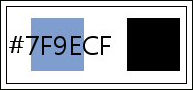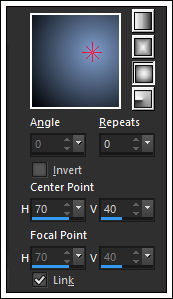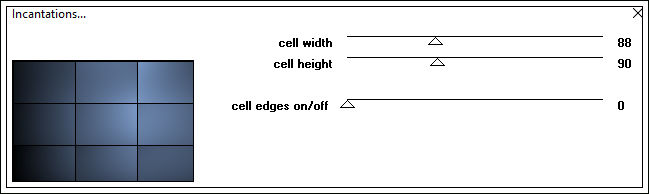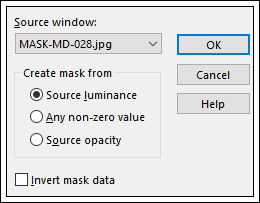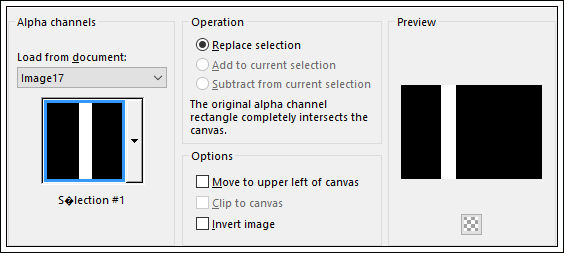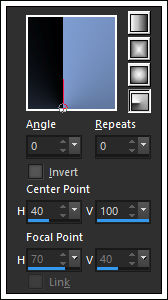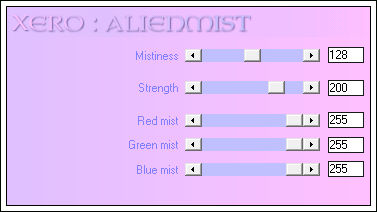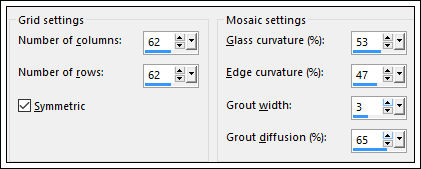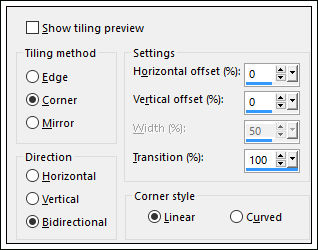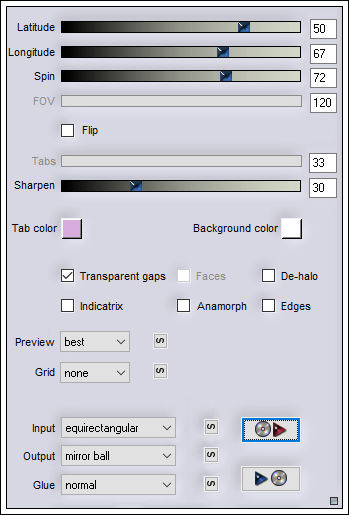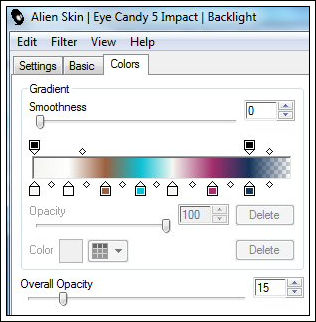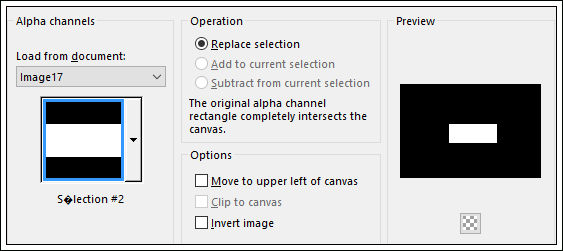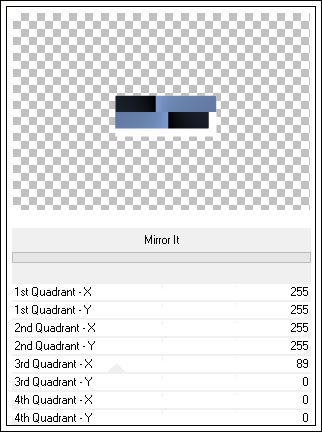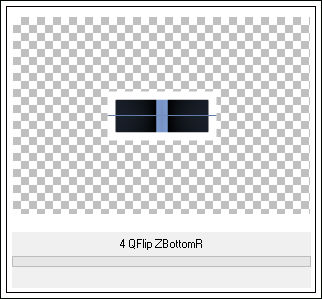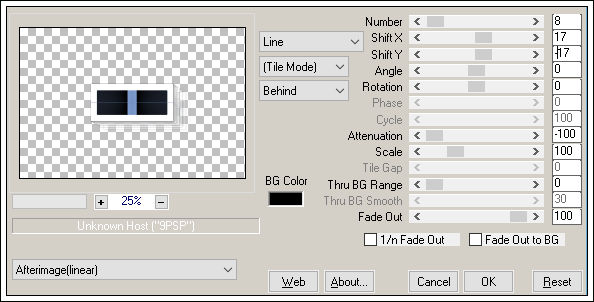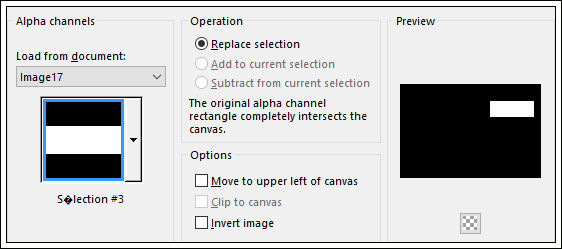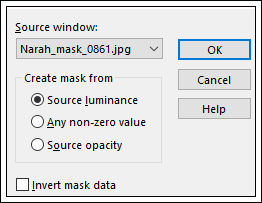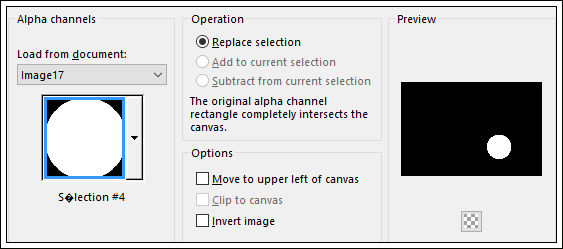ZHENGA
Tutorial de ©Le Monde de Bambou , original Aqui.
Obrigada Nicole por me permitir traduzir seus tutoriais!
Realizado no PSP18
Materiais Necessários:
Mask de Maëlle Dreams - www.maelledreams.beMask de Narah.
Plugins Utilizados:
<I.C.NET Software> / Filters Unlimited 2.0Xero / Alienmist
Flaming Pear / Flexify 2
Alien Skin Eye Candy 5 Impact / Backlight & Glass
Filter Factory D / Mirror It *
&Bkg Kaleidoscope> / 4 QFlip ZBottomR *
MuRa's Meister / Copies
* Importados para o Unlimited
Cores Utilizadas:
Primeiro Plano Cor #7f9ecf
Segundo Plano Cor #000000
Forme um Gradiente Foreground/Background Estilo Sunburst
01- Abra "alpha-zhenga" Esta layer contém seleções em canal alfa.
Window / Duplicate (ou shift+D) / Feche a original e trabalhe na cópia.
Preencha com o Gradiente
02- Effects / Plugins / Filter Factory V / Incantation
Segundo Plano Cor #ffffff
03- Layers / New Raster Layer
Preencha com a cor #ffffff04- Abra a Mask <<Mask MD 028>> Minimize
05- Layers / New Mask Layer / From Image / Mask MD 028
Effects / Edge Effects / Enhance
Layers / Merge / Merge Group06- Layers / New Raster Layer (raster2)
Selections / Load/Save Selection / Load Selection From Alpha Channel / Sélection #1
Coloque no Segundo Plano a cor #000000
Forme um Gradiente Foregorund/Background / Estilo Radial
Preencha a Seleção com o Gradiente
07- Effects / Plugins / Xero / Alienmist / Default
Selections / Select None
Layers / Duplicate
08- Ative a Segunda Layer a partir da Layer do topo (Raster 2)Effects / Texture Effects / Mosaic Glass
Effects / Image Effects / Seamless Tiling
09- Ative a Layer do topo
Effects / Plugins / Flaming Pear / Flexify 2
Clique na flecha Vermelha e carregue o Preset preset-zhenga
Ou configure como segue:
Effects / Image Effects / Offset: 17 / 0 / Custom / Transparente
10- Effects / Plugins / Alien Skin Eye Candy 5 / Impact / Backlight / Settings Preset zhenga-nicole
Dica: Você pode alterar as cores na guia Cor
Blend Mode / Overlay
Opacidade / 70
Layers / Duplicate
Image / Mirror / Mirror Vertical ( Image / Flip para versões anteriores)
Effects / Image Effects / Offset : 71 / 0 / Custom / TransparenteOpacidade / 100
11- Layers / New Raster Layer
Selections / Load/Save Selection / Load Selection From Alpha Channel / Sélection #2
Preencha a Seleção com o GradienteSelections / Select None
Effects / Plugins / <I.C.NET Software> / Filters Unlimited 2.0 / Filter Factory D / Mirror It
Effects / Plugins / <I.C.NET Software> Filters Unlimited 2.0 / &Bkg Kaleidoscope> / 4 QFlip ZBottomR
12- Effects / Plugins / MuRa's Meister / Copies
Image / Mirror / Mirror Horizontal ( Image / Mirror em versões anteriores)
Effects / Image Effects / Offset: 260 / 145 / Custom / TransparenteEffects / 3D Effects / Drop Shadow: 0 / 0 / 60 / 40,00 / Cor #000000
13- Layers / New Raster Layer
Selections / Load/Save Selection / Load Selection From Alpha Channel / Sélection #3
Delete no teclado
Abra a Imagem "crea n443Textures_3482_by_fa_stock"
Copie e Cole na seleçãoBlend Mode / Luminance (Legacy) ou Luminance
Selections / Select None
14- Abra o Tube "nicole-mist-deco4-2013"
Copie e Cole como nova layer
Posicione
15- Abra o Tube "text-zhenga"
Copie e Cole como nova layerPosicione à gosto
16- Abra a Mask Narah_mask_0861 / Minimize
Layers / New Raster Layer
Preencha com a cor #ffffffLayers / New Mask Layer / From Image / Narah_mask_0861
Adjust / Sharpness / Sharpen
Layers / Merge / Merge Group
Image / Mirror / Mirror Horizontal ( Image / Mirror em versões anteriores)
Effects / Image Effects / Offset: 119 / 30 / Custom / Transparente17- Layers / New Raster Layer
Selections / Load/Save Selection / Load Selection From Alpha Channel / Sélection #4
Flood Fill Tool / Opacidade 32
Preencha a seleção com a cor do Segundo Plano (#ffffff)
Flood Fill Opacidade 100Effects / Plugins / Alien Skin Eye Candy 5 / Impact / Glass / Preset zhenga-nicole-glass
(Se usas cores diferentes você pode mudar a cor na Aba Basic)
Selections / Select None
18- Image / Add Borders / Symmetric / 1 pixel cor #000000
Image / Add Borders / Symmetric / 30 pixel cor #7f9ecf
Image / Add Borders / Symmetric / 1 pixel cor #000000Selections / Select All
Image / Add Borders / Symmetric / 30 pixel cor #ffffff
Selecione essa borda branca com a Varinha Mágica (Tolerance 0)Layers / New Raster Layer
Preencha com o Gradiente do começo:
Layers / New Mask Layer / From Image / Mask MD 028
Layers / Merge / Merge Group
Effects / Edge Effects / Enhance
Blend Mode / Multiply19- Abra o Tube "Tube corinne vicaire - femme 141- 2 - 2014"
Copie e Cole como nova layer
Posicione
Effects / 3D Effects / Drop Shadow : 0 / 0 / 60 / 40,00 / #000000
Image / Add Borders / Symmetric marcado / 1 pixel cor #000000
Coloque o seu nome ou a sua Marca d'águaSalve como s JPG.
Outra Versão:
© Tutorial Traduzido por Estela Fonseca em 07/02/2016.
Obrigada, Nicole por me permitir traduzir seu trabalho.